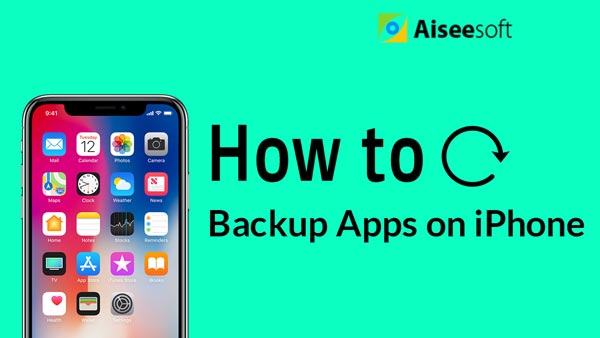Se você deseja economizar espaço no seu iPad, pode ser necessário excluir algumas fotos do seu iPad, pois ocupará muito espaço na memória interna do iPad. Quando você não deseja excluir fotos do iPad e também deseja economizar espaço, talvez você possa transfira as fotos do iPad para o Mac para backup.
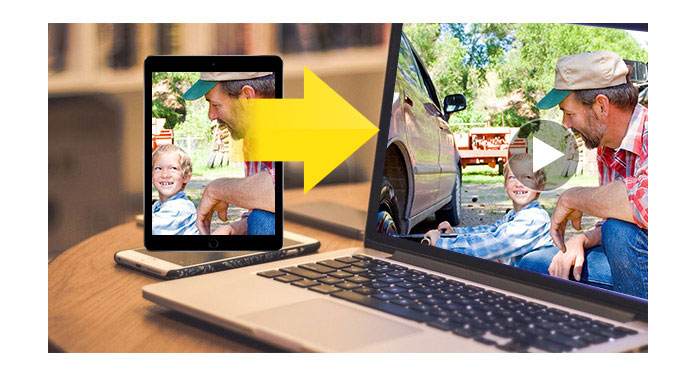
Como posso transferir fotos do iPad para o Mac?
Este artigo apresentará uma transferência eficaz para você transferir facilmente suas fotos do iPad para o Mac. Aiseesoft iPad para Mac Transfer é uma transferência poderosa que pode não apenas transferir fotos do iPad para o Mac, mas também transferir músicas, contatos, vídeos, mensagens, arquivos PDF, etc. Com esta transferência, você pode transferir livremente muitos tipos de arquivos do iPad para o Mac. O que você precisa fazer é baixá-lo e instalá-lo em seu computador.
Você pode transferir fotos do iPad para o Mac conforme as etapas abaixo:
Passo 1 Transferir iPad para Mac
Você pode baixar e instalar o iPad to Mac Transfer no seu Mac. Depois de baixar este software no local designado, você precisa instalá-lo de acordo com o guia. Todo o procedimento levará alguns segundos.
Passo 2 Conecte seu iPad ao Mac
Abra este software e conecte seu iPad ao Mac via cabo USB. Você encontrará a interface conforme a figura a seguir. Se for a primeira vez que você conecta seu iPad ao Mac, certifique-se de que seu iPad confia no Mac.
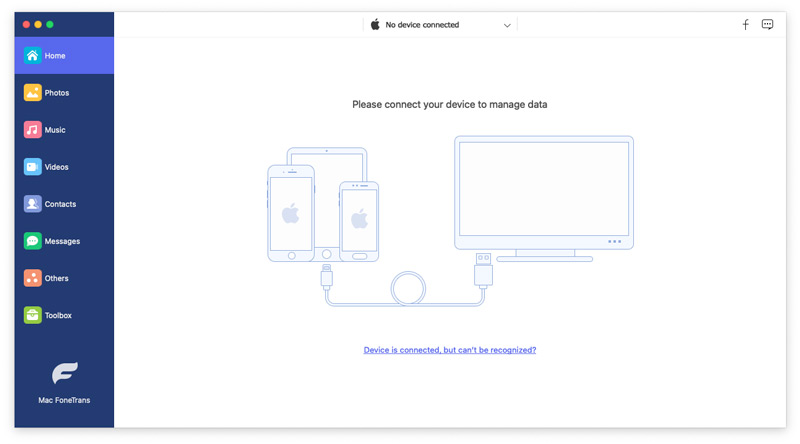
Passo 3 Descubra suas fotos na transferência
Clique em Fotos no lado esquerdo. Você obterá todas as fotos do seu iPad na interface principal deste software. Em seguida, você pode escolher as fotos que deseja transferir do iPad para o Mac.
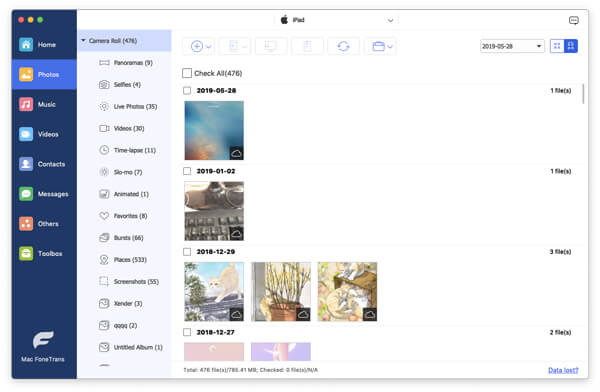
Passo 4 Transferir fotos para Mac
Clique em "Exportar para Mac" para escolher um destino e as fotos serão movidas para o seu Mac em alta velocidade. Ou você também pode selecionar. Além disso, você também pode transferir filmes e músicas do iPad para o seu Mac.
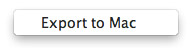
Clique aqui para saber mais informações sobre Recuperar fotos excluídas do iPad.
Você também pode aprender mais sobre o produto com o seguinte guia em vídeo: